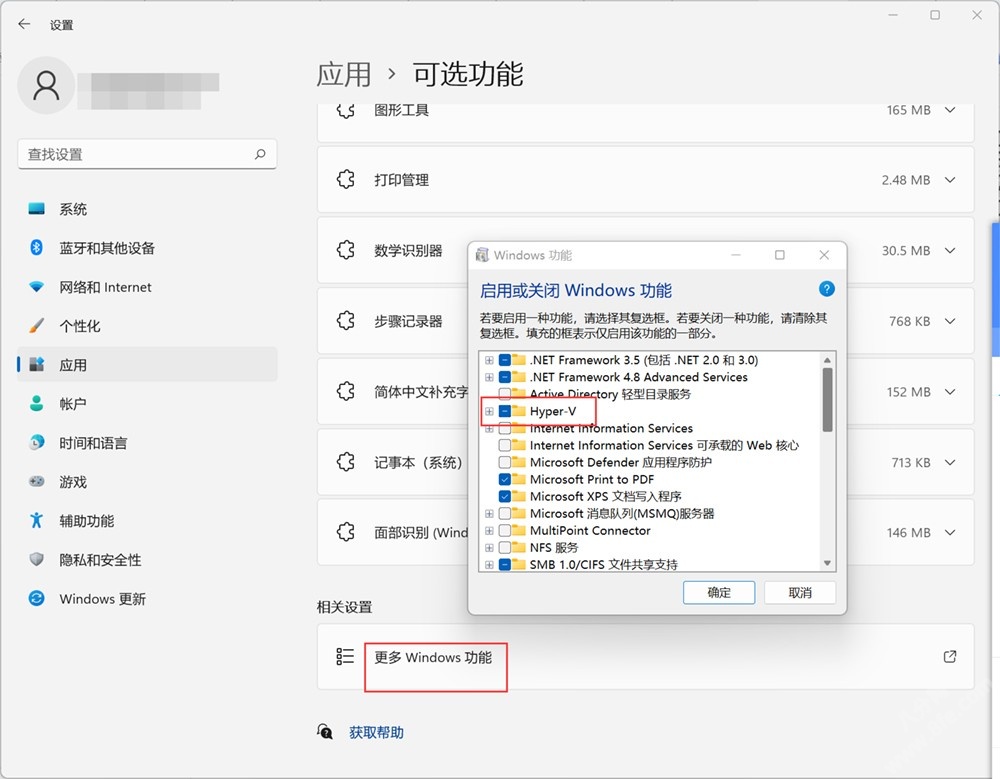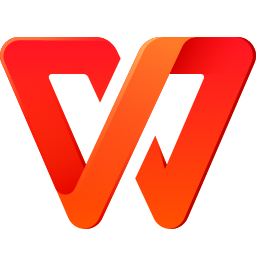windows 11 Android子系统启用虚拟机平台解决方法
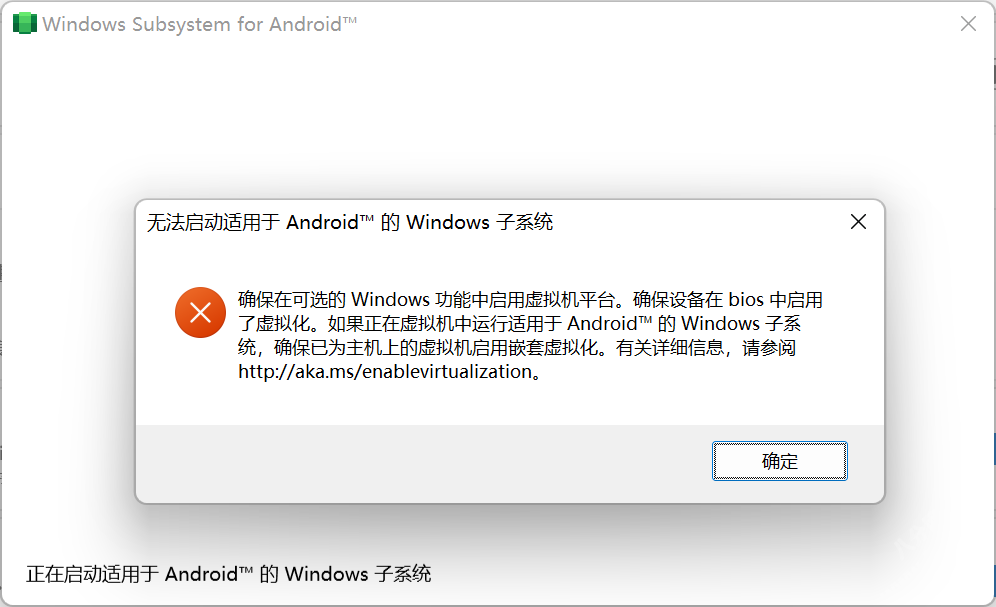
解决方法
1、确认BIOS中已经开启虚拟化
按“ctrl+alt+del”打开任务管理器,点击“性能->CPU”会显示是否开启“虚拟化”。
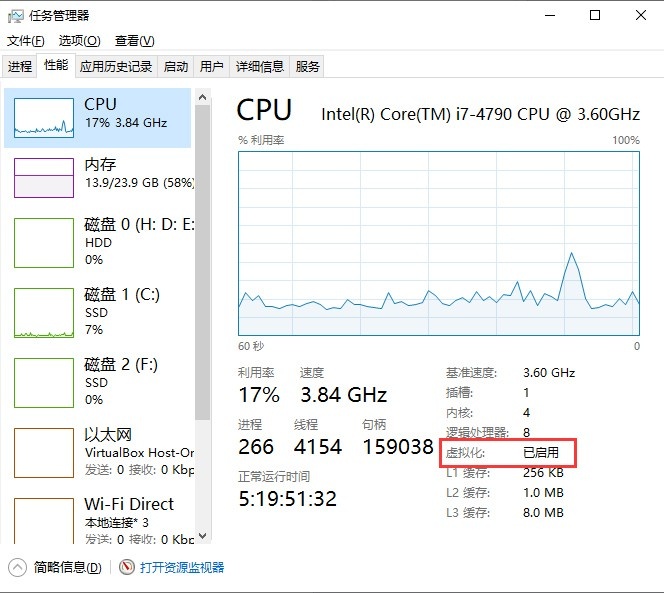
2、必须安装Windows自带的虚拟机软件hyper-v、虚拟机平台。
进入“设置 -> 应用 -> 可选功能 -> 更多Windows功能 ”找到并安装“hyper-v”和“虚拟机平台”完成后必须重启电脑。
3、上述功能都正常,就有可能是关闭了“虚拟化的安全”功能导致
按Win+X快捷键,选择“Window 终端(管理员)”,
输入命令“ bcdedit /set hypervisorlaunchtype auto”回车,重启电脑即可解决。
注意:开启“虚拟化的安全”功能会导致,雷电、MUMU等安卓模拟器无法启动~
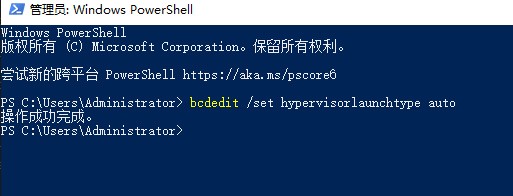
windows11中文版

-
《windows11》一款微软最近推出的安装系统,拥有全新的界面和新的功能,可以给用户带来更多的体验。系统适用于大部分的计算机,安装之后使用起来很流畅,对这款系统感兴趣的朋友赶快下载吧!windows11中文版安装
软件大小:5.06G 星级: 更新时间:2021-07-10
- vbox虚拟机提示这台电脑无法运行Windows11解决方法2022-11-25
- Win11水印system requirements not met去除方法2022-03-01
- win11输入法打字不显示选字框解决方法2022-02-16
- Win11 AltTab切换窗口样式变成经典方法2022-02-08
- win11用户帐户控制你要允许此应用对你的设备进行更改解决方法2021-12-29
- Win11更新6%下载错误0x80888002解决方法2021-12-10
- win10微软拼音输入法导入搜狗词库方法2021-11-06
- Windows 11输入法短语词库下载导入方法2021-11-09
- 1314我爱你复制粘贴加数字爱心生成器2022-11-23
- 12款好玩的国风卡牌手游排行榜2021-06-07

104.1MB ︱07-11
FreeFileSync免费开源电脑文件同步软件 v11.21 最新版

17MB ︱05-27
金山WPS办公软件(WPS Office) v11.1.0.11830
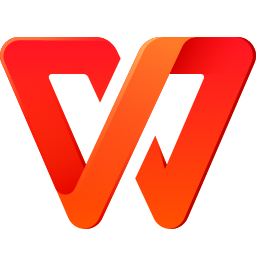
2.5MB ︱07-11
Adobe Acrobat(PDF阅读编辑软件) v21.7.2 最新版

4.1MB ︱07-11
XChange Editor(pdf编辑阅读器) v6.0.317.0 绿色中文版

23MB ︱07-11
PeaZip免费开源压缩解压工具(64位) v7.4.1 绿色中文版

12.37MB ︱05-30